有不少用户在升级到了win11系统以后,发现开始开始菜单多出了很多推荐项目的广告,非常烦人。那么win11有没有办法关闭项目呢?今天小编就来给大家详细说明一下win11不显示推荐项目的操作方法,有需要的用户们赶紧来看一下吧。

1.首先点击下方的开始菜单,选择“设置”,打开设置界面;
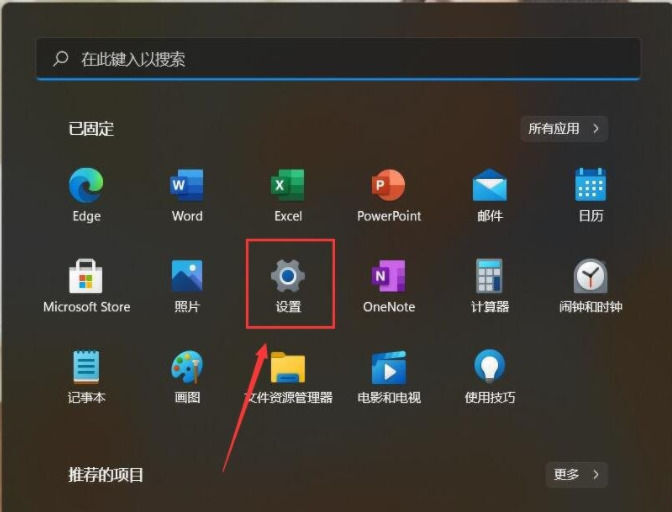
2.之后会进入个性化界面,点击“开始”选项;
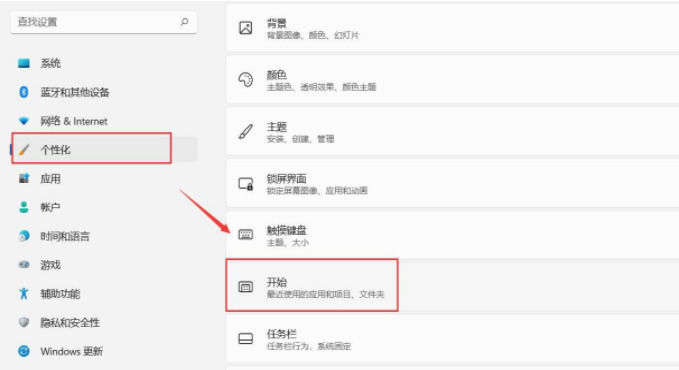
3.进入开始界面后,关闭“显示最近添加的应用”选项后面的开关。如果小伙伴们有需要的话,可以将下面的在开始、跳转列表和文件资源管理器中显示最近打开的项目也进行关闭。
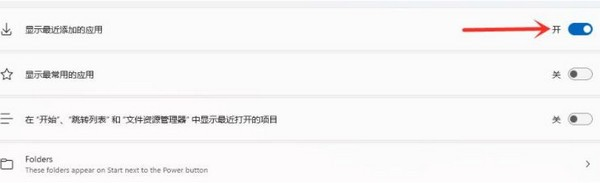
4.将“显示最近添加的应用”关闭后设置即可完成。
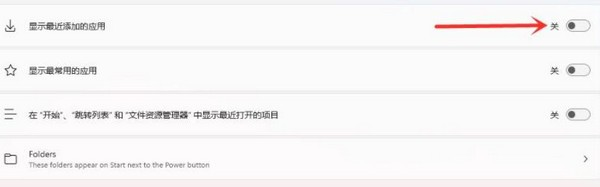
5.最后再次打开开始菜单,就可以发现“推荐的项目”已经关闭了。
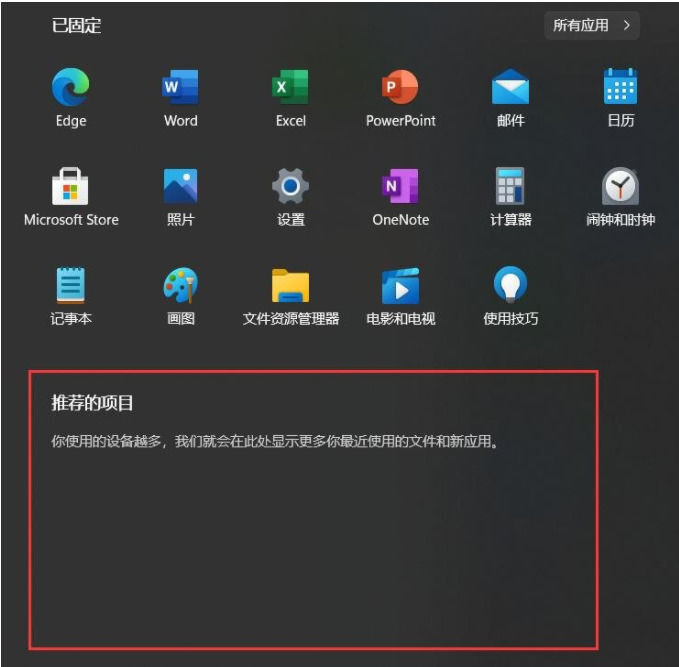
以上就是win11不显示推荐项目的方法介绍了,希望对各位用户们有所帮助。